Microsoft veröffentlicht die neue Windows 10 Insider Preview build 16215 gestern, und es wird mit einer massiven Liste von usability-Verbesserungen.
Windows Insider, die auf den Schnellen Ring können überprüfen, ob das update sofort mithilfe von Windows Update. Der PC sollte Holen Sie es automatisch, und installieren Sie es auf dem Gerät.
Stellen Sie sicher, Sie Lesen Sie durch die Liste der bekannten Probleme zunächst jedoch, wie kann es einige deal breakers in der Veröffentlichung. Zum Beispiel, on-demand-Funktionen von Windows Update wie Microsoft .NET 3.5 oder Entwickler-Modus nicht verfügbar sind in diesem build. Auch WLAN kann ausgeschaltet werden auf Geräten wie dem Surface Pro 1 oder 2, und die einzige option, die Sie haben an diesem Punkt ist, um ein Rollback zu einem vorherigen build.
Windows 10 Build 16215

Die neuen features und Verbesserungen, die Liste ist Massiv, und es wird eine Weile dauern, um durch zu gehen, vollständig.
Neue Tastatur-shortcuts:
- Windows-H zu öffnen, Diktat
- Win+. oder Win+; zum öffnen der neuen Emoji-Panel.
- F11-Taste für das Umschalten in den Vollbildmodus Microsoft Rand.
Werfen wir einen Blick auf einige highlights der ersten (in keiner bestimmten Reihenfolge).
Start-Menü-Verbesserungen
Start Menü Größe ändern-Logik wurde aktualisiert. Jetzt können Sie vertikale, horizontale und Diagonale resize-Operationen, und sind nicht beschränkt auf eine Feste Breite mehr für die horizontale Größenänderung Operationen.
Diktat-Unterstützung
Viele neue features und änderungen landete zur Verbesserung der touch-Tastatur zu erleben. Wahrscheinlich die coolste, meiner Meinung nach, ist die Unterstützung für die Diktierfunktion auf dem desktop. Tippen Sie einfach auf das Mikrofon-Symbol, um starten Sie ein neues Diktat, oder verwenden Sie die neue hotkey-Windows-H statt.
Die Funktion unterstützt Englisch und Chinesisch (vereinfacht) nur jetzt mit mehr Sprachen geplant für zukünftige updates. Abgesehen vom diktieren von text, können Sie auch mithilfe von Sprachbefehlen für eine Freisprech-Erfahrung:
- drücken Sie die Rücktaste
- löschen der Auswahl
- drücken Sie löschen
- löschen
- löschen Sie die letzten drei Worte
- stop diktieren
- Ende Rechtschreibung
- gehen Sie nach <Wort oder eine phrase>
- wechseln zum Ende des Absatzes
- wechseln Sie zurück zum vorherigen Wort
- gehen Sie zum starten von <Wort oder eine phrase>
- wechseln zum Anfang des Absatzes
- gehen Sie nach unten, um den nächsten Satz
- gehen Sie an das Ende des Satzes
- bewegen an den Anfang des Wortes
- gehen Sie auf der linken Seite
- nach rechts verschieben
- Sagen Sie “wählen Sie <Wort oder eine phrase>
- wählen Sie, dass
- wählen Sie weiter, drei Worte
- start Schreibweise
- Komma” (oder “Punkt”, “Fragezeichen”, etc.)
Weitere features und Verbesserungen:
- Neue Touch-Tastatur startet mit diesem build.
- Text Vorhersage-Erweiterungen.
- Verbesserte emoji-Erfahrung.
- Einhand-touch-Tastatur. (neues layout für die Einhand-Bedienung).
- Neue Touch-Tastatur-Einstellungen-Menü.
Shell-Verbesserungen
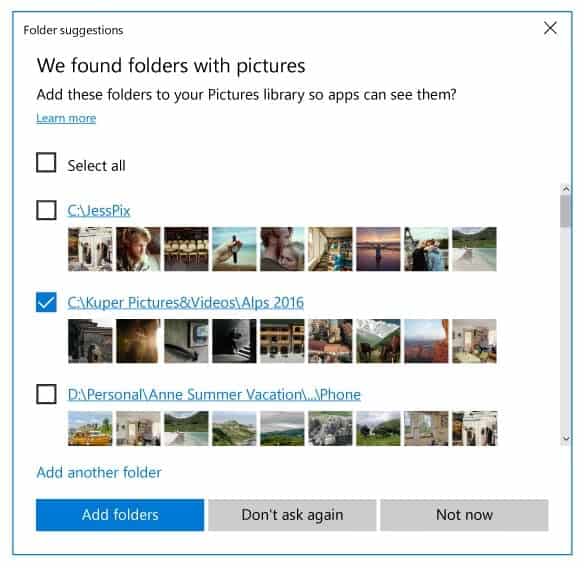
Das Teilen-Menü ein und bekam schließlich eine option, um die Verknüpfung zu kopieren. Alle, die es zeigt in der aktuellen stable-Versionen von Windows 10 freigeben Optionen für installierte apps, e.g E-Mail oder Twitter, aber keine option zum kopieren einen link zu teilen, um es mit einem Programm nicht auf dieser Liste.
Eine weitere Verbesserung ist besser lokalen Medien Ordner-Erkennung laut Microsoft. UWP-Anwendungen wie Fotos, Groove-Musik oder Musik – & TV detect “entsprechenden Ordner” mit den Medien, die jetzt vorschlagen, indem Sie auf die Sammlung. Die Grenze scheint zu sein, auf 30 oder mehr Medien jetzt.
Microsoft Rand
Microsoft Rand haben eine Reihe von Verbesserungen in den neuen bauen.
- Der Klassiker “an Taskleiste anheften” – option ist wieder für Webseiten. Um es zu verwenden, wählen Sie einfach das Menü “Einstellungen” in Microsoft Rand und dort die “pin-Code dieser Seite an die Taskleiste” option im Kontextmenü.
- Neue Full-Screen-Erfahrung. Hit F11 Umschalten zwischen Vollbild-Modus, oder verwenden Sie die Vollbild-Symbol im Menü “Einstellungen” für, anstatt.
- Buch annotation unterstützen. Hervorheben kann man EPUB-Bücher jetzt gleich, hinzufügen von Unterstreichungen und Kommentare.
Cortana

Wenn Sie Cortana verwenden, finden Sie möglicherweise die neue “vision intelligence” – Funktion nützlich, gestartet in Windows 10 Build 16215. Es ermöglicht Cortana zu identifizieren, die Uhrzeit und das Datum auf Bilder oder Websites.
- Cortana Camera Roll Einsichten — geben Cortana die Berechtigung zum Zugriff auf die Kamera Roll, und Cortana wird von dieser Zeit an, Fragen Sie jedes mal, wenn Sie ein Bild von einem Flugblatt für eine Veranstaltung, ob Sie möchten, erstellen Sie eine Erinnerung für, die. (Einblicke funktionieren nur, wenn eingesteckt in amacht Quelle und auf ein Flatrate-Netzwerk).
- Cortana Lasso — Benutzen Sie Ihren Stift auf den Kreis relevanten Informationen auf dem Bildschirm zu haben Cortana erkennt die Zeit, die für kommende Veranstaltungen. Um es zu verwenden, besuchen Sie Einstellungen > Gerät > Stift – & Windows-Tinte – > Drücken und halten Sie, und wählen Sie Cortana Lasso aus der dropdown-Liste. (funktioniert nur mit Stiften, unterstützen Drücken und halten).
Änderungen an den Einstellungen
Microsoft die Arbeit auf der “Einstellungen” – app geht weiter. Windows 10 Build 16125 stellt durchaus ein paar änderungen und neue Optionen:
- Einstellungen > Personalisierung > Videowiedergabe —
- Einstellungen > System > Anzeige > HDR und erweiterte Farbeinstellungen für Geräte mit mindestens einem display, unterstützt HDR.
- Einstellungen > Apps – > Standard-Apps > Set defaults von App — Bisher konnten Sie nur verwalten Standardeinstellungen pro Protokoll oder Datei-Typ. Mit diesem build, Sie können wählen Sie eine app aus, z.B. Microsoft Rand, und wählen Sie die Standard-Dateitypen und Protokolle. Dies entfernt die Seite, die verwendet wurde, für die in früheren, von der klassischen Systemsteuerung.
- Netzwerk-Verbindung-Eigenschaften-Seite aktualisiert-Stellen Sie das PC Auffindbar ist jetzt mehr im Vordergrund und leichter zu finden.
- Gruppenrichtlinien-Richtlinien in Bezug auf Windows Update werden nun hervorgehoben, wenn Sie öffnen Sie die Windows Update-Einstellungen Seite.
- Einstellungen > Update & Sicherheit > Windows Update listet die einzelnen update-status und-Fortschritt. Also, wenn mehrere updates heruntergeladen und installiert, auf einmal, können Sie verfolgen, jedes individuell.
Handschrift Verbesserungen
Eine neue XAML-basierten Handschrift-panel ist eingeführt in Windows 10 Build 16125. Es bringt zusammen mit Verbesserungen in mehreren Bereichen:
- Neue Konvertierungs-und überlauf Modell-Wörter, die Sie schreiben, wird man in text umgewandelt, wie Sie schreiben, und den text verschieben wird, jetzt auf der linken Seite, wenn Sie heben Sie den Stift, so dass Sie weiterhin schreiben.
- Option zum Bearbeiten ausgewählten text, während die Handschrift-panel geöffnet ist.
- Text Korrekturen in der Handschrift-panel oder mit Tinte gesten.
- Besseren Schutz gegen finger Farbwerk, wenn Sie mit einem Stift (Pen & Windows Ink Einstellungen kommen mit einer neuen option zu aktivieren, finger Farbwerk ausdrücklich.
- Neue Find my Pen feature unter Einstellungen > Update & Sicherheit > “Find My Device”.
- Scrollen mit dem Stift wird nun unterstützt (nur für UWP-apps jetzt).
- Auswahl mit pen wurde überarbeitet.
Spiel-Modus wechselt
Spiel-Modus, einen speziellen Modus, der zielt auf die Verbesserung der Spiel-performance unter Windows 10, erhielt mehrere Verbesserungen:
- Die Spiel-Bar, die Sie starten können mit Windows-G, verfügt über eine Schaltfläche zum aktivieren oder deaktivieren der Spiel-Modus für das aktive Spiel jetzt.
- Spiel Bar können Sie screenshots machen, die Spiele laufen in HDR.
- Mixer-Verbesserungen, z.B. die bitrate ändert sich während game-broadcasting sollte glatter und “nahtloser”.
- Ressourcen für Spiel-Modus wurden optimiert für gängige PC-Konfigurationen, zum Beispiel für die 6-und 8-Kern-CPU-Geräte, die Ergebnisse in eine verbesserte Spiel-performance nach Microsoft.
Andere änderungen

Schließlich, ein kurzer Blick auf andere änderungen, die in der neuen Windows 10 Insider-Preview-build:
- Windows-Subsystem für Linux nicht mehr hängt davon ab, Developer-Modus.
- Laufzeit Broker ist pro app. Zuvor alle UWP-apps verwendet ein session-Breite Runtime Broker. Dies sollte helfen, “Steigerung der Ressourcen-Zuteilung Ressourcen-management und Fehlertoleranz” laut Microsoft.
- Der Registrierungs-Editor pro-monitor DPI aware.
- Zugänglichkeit Verbesserungen für Sprachausgabe und Braille-Schrift-Farbe-Filter-Unterstützung unter Einstellungen > erleichterte Bedienung > Farbe und Hoher Kontrast (unterstützt Graustufen, invertieren, Graustufen invertiert, Deuteranopie, Protanopie, Tritanopie).
- Eingabemethoden-Editor für Japanisch und Traditionelles Chinesisch Eingabemethoden-Editor-Verbesserungen
- Language Packs installiert werden kann über Einstellungen > Zeit und Sprache > Region & Sprache.